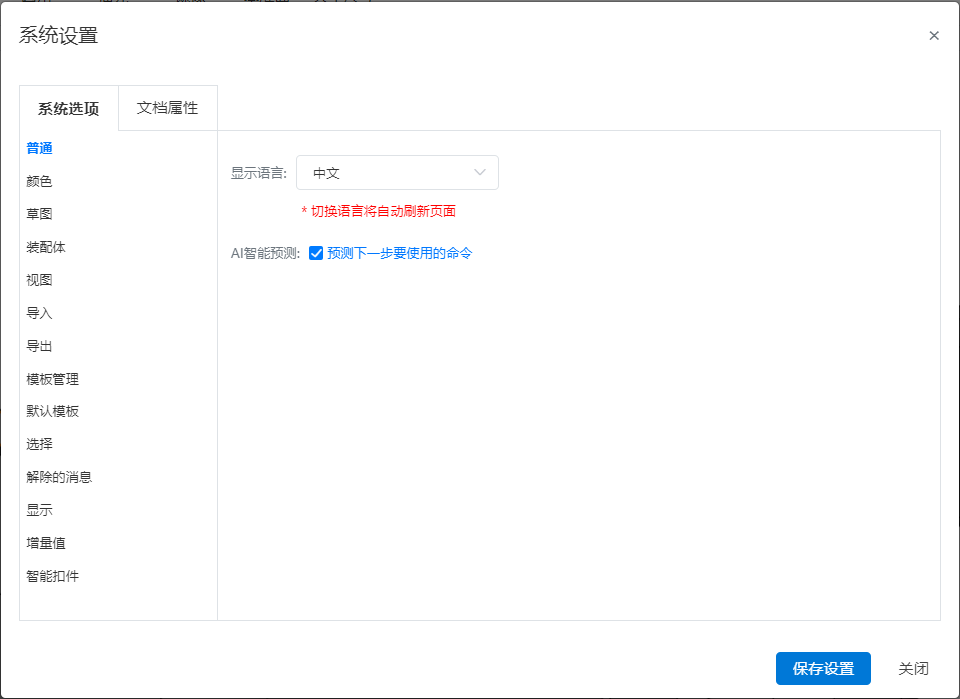# 欢迎使用CrownCAD 2025 R4
CrownCAD 2025 R4,广泛汲取用户最真实的反馈,最大程度实现客户需求。在易用性方面,致力于提升客户体验;在功能性方面,持续增加客户亟需的命令,可帮助您快速完成产品设计研发工作。
主要增强功能:
| 草图 | 优化“点在线上”图标。 |
| 新增快捷键标注,支持快速切换圆/圆弧尺寸标注的条件。 | |
| 零件和特征 | 异型孔向导命令增强及孔位置交互优化。支持设置与孔深度相等的切除螺纹深度;支持对完全贯穿的切除螺纹孔添加远端锥孔;增加螺纹孔可选规格。 |
| 装配 | 新增文档配合错误提示,可以在装配文档中提示当前配合存在的错误配合,并以列表的形式展示。 |
| 支持在不进入编辑子装配状态下,通过拖拽实例树中零部件调整其层级结构。 | |
| 支持拾取多个零部件同时卸载或重载。 | |
| 工程图 | 增加剖视图创建方式,支持将绘制的视图草图作为剖切线创建剖视图。 |
| 数据转换 | 支持导入CATIA工程图文件,同时读取文件石头、注解及图纸格式等内容。 |
| 导出文档新增“将隐藏的实体/曲面导出”及“将隐藏的零部件导出”选项,支持通过选项控制是否导出隐藏的实体/曲面/零部件。 | |
| MBD | MBD中尺寸标注相关功能公差类型增加,提供更多尺寸公差标注类型。 |
| BOM | 新增坯料尺寸功能,支持在自定义属性中进行坯料计算,指导零件加工前的坯料准备。 |
| 设置 | 新增高亮显示所有图形区域选中特征的边线功能,可以控制拾取面时,面所属的特征边线是否一同高亮。 |
| 自定义-键盘中新增编辑特征及编辑草图命令,支持对对上述命令自定义快捷键。 | |
| 新增图像品质设置功能,支持对文档模型显示进行品质设置。 | |
| AI | 新增智能命令助手功能,预测用户下一步可能需要的指令,同时通过了解用户使用流程,进一步优化用户体验。 |
# 草图
# 点在线上
优化“点在线上”图标。
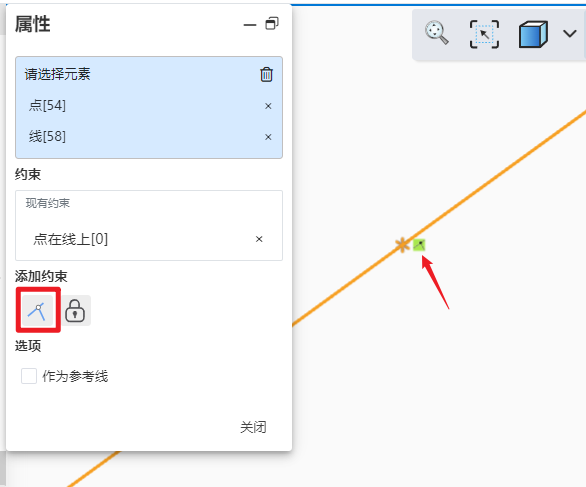
# 尺寸约束
新增快捷键方式切换圆/圆弧尺寸标注的条件。
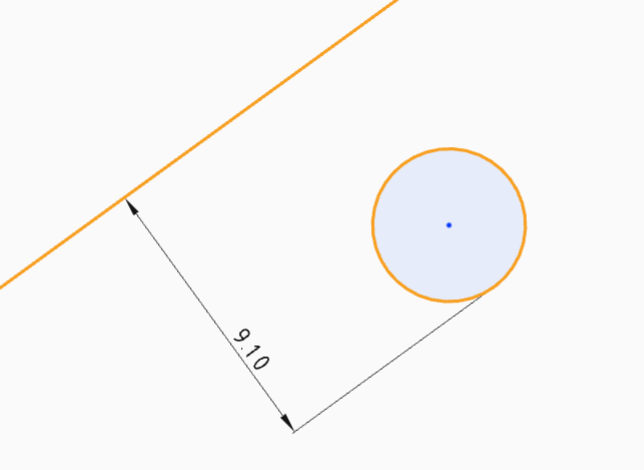
使用方法:
1) 进入草图。
2) 开启尺寸约束命令。
3) 按住Shift键,同时单击圆/圆弧边线的最大/最小尺寸点所在半圆轮廓范围或中心位置,可以连续快速标注圆/圆弧的最大/最小或中点尺寸。
# 零件和特征
# 异型孔向导
异型孔向导命令增强,同时优化孔位置交互,丰富设计场景、提高设计效率。
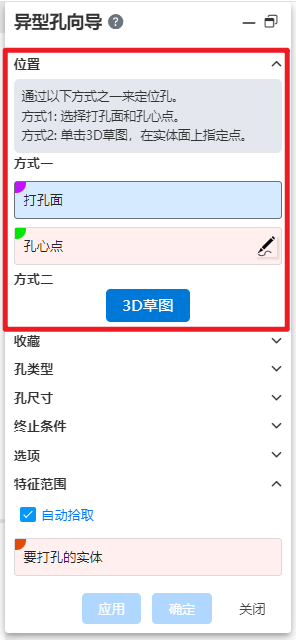
功能说明:
1) 螺纹孔新增“与终止深度相等”选项,孔终止深度为给定深度时,支持设置与孔深度相等的切除螺纹深度。
2) 完全贯穿的切除螺纹孔支持添加远端锥孔。
3) 增加螺纹孔-底部螺纹孔及螺纹孔规格的可设置范围。
# 装配
# 配合
在装配文档中提示当前配合存在的错误配合,并以列表的形式展示。
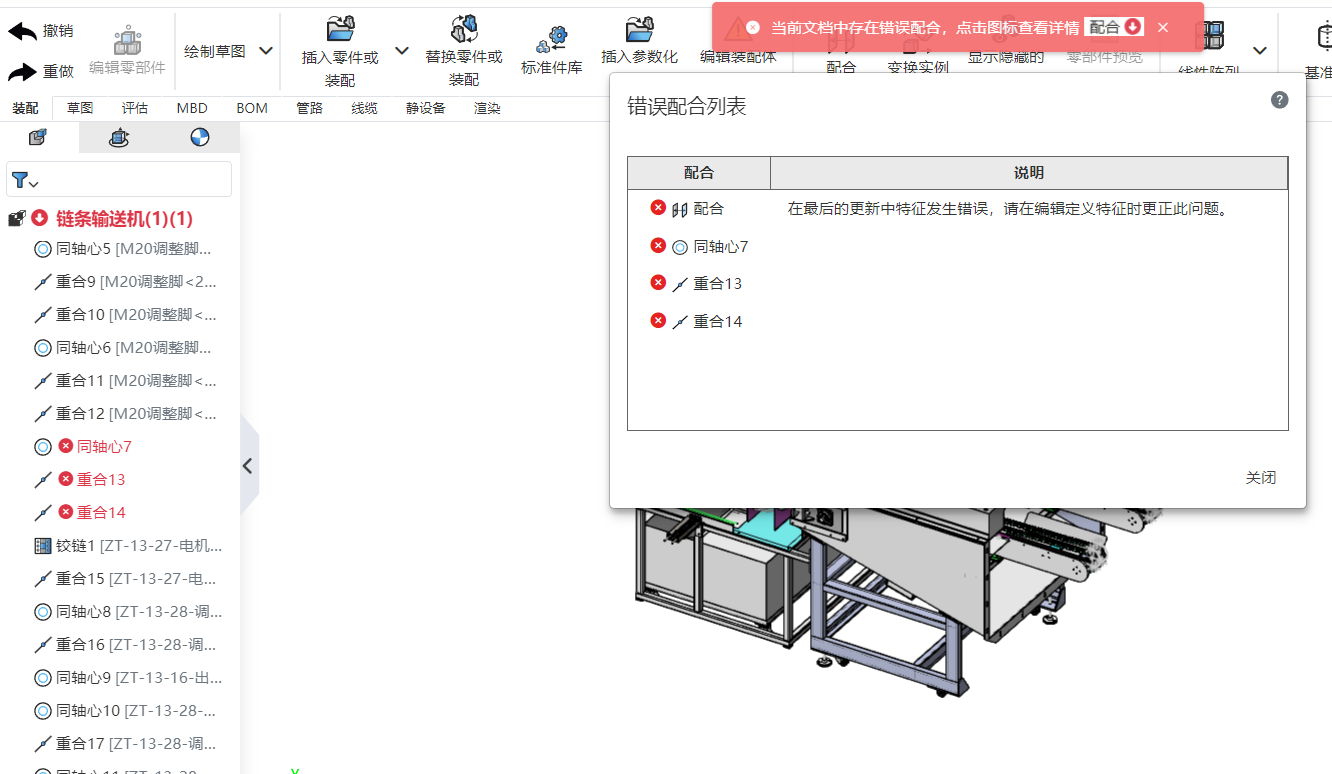
使用方法:
1) 打开装配文档,当检测到文档存在错误的配合时,弹出错误提示消息。
2) 点击错误提示中的图标,打开错误配合列表。
3) 点击关闭此列表。
4) 点击配合列表名称错误符号后,可再次弹出错误配合列表。
# 实例树拖拽更改零部件结构
支持在不进入编辑子装配状态下,通过拖拽实例树中零部件调整其层级结构。
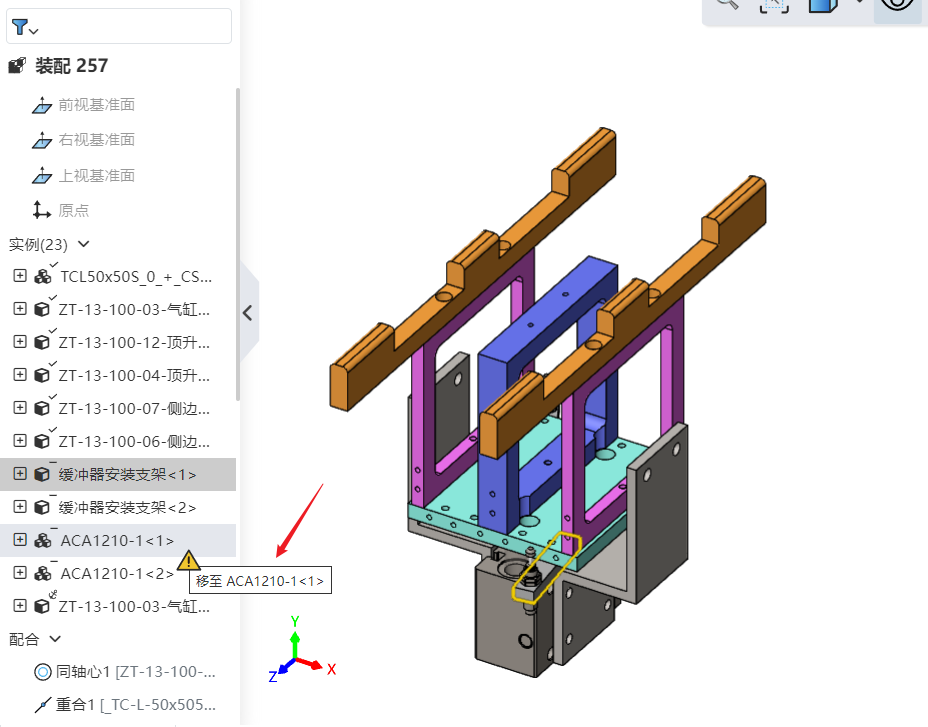
# 卸载/重载
支持拾取多个零部件同时卸载或重载,有效避免重复操作,提升设计效率。
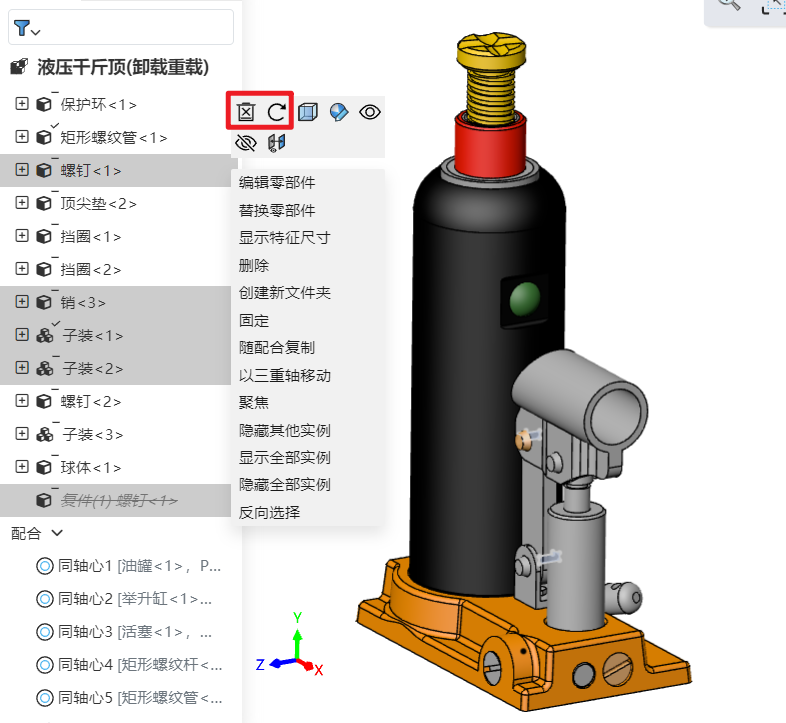
使用方法:
1) 按住Ctrl在实例树中多选零部件。
2) 右键点击卸载/重载(仅当多选中存在卸载零部件时显示)。
3) 所选零部件全部卸载/重载。
# 工程图
# 剖视图
新增绘制草图创建剖视图功能,提供更灵活的剖视图创建方式。
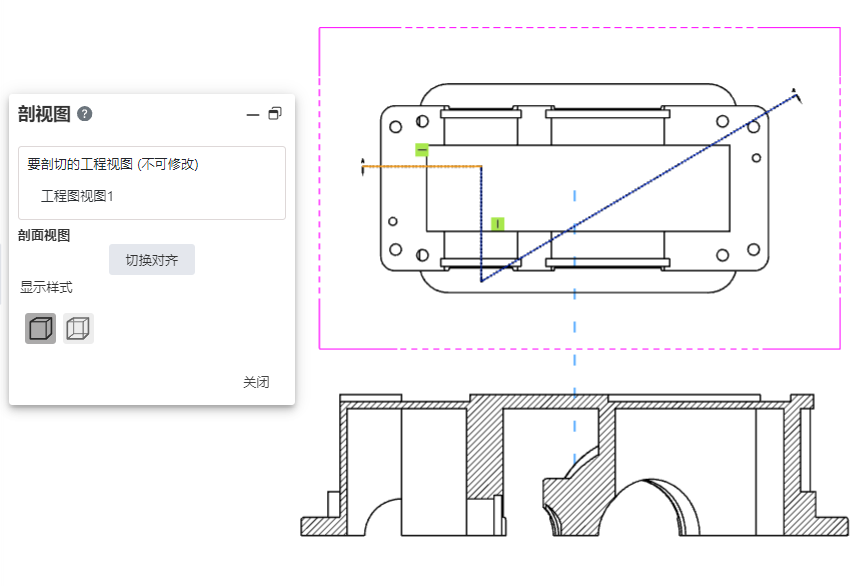
使用方法:
1) 双击视图聚焦。
2) 在视图中绘制作为剖切线的草图。
3) 拾取绘制的草图。
4) 开启剖视图命令。
5) 若绘制的草图为多选线,可以点击切换对齐更改剖切方向。
6) 点击图纸空白处放置剖视图。
# 数据转换
# 导入CATIA工程图
支持导入CATIA工程图文件,同时读取文件石头、注解及图纸格式等内容。
# 是否导出隐藏零部件
导出文档新增“将隐藏的实体/曲面导出”及“将隐藏的零部件导出”选项,支持通过选项控制是否导出隐藏的实体/曲面/零部件。
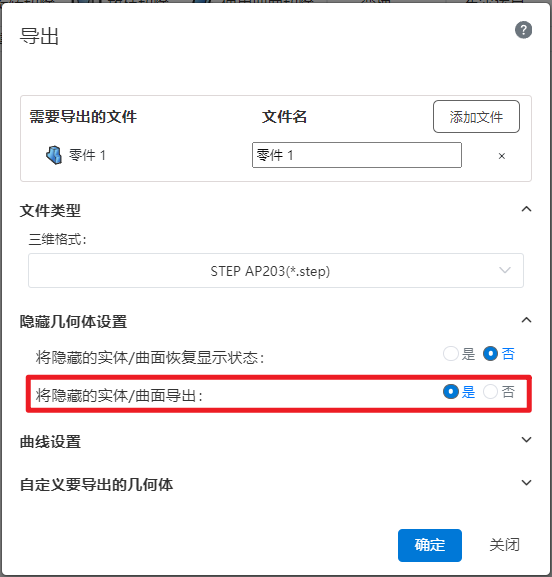
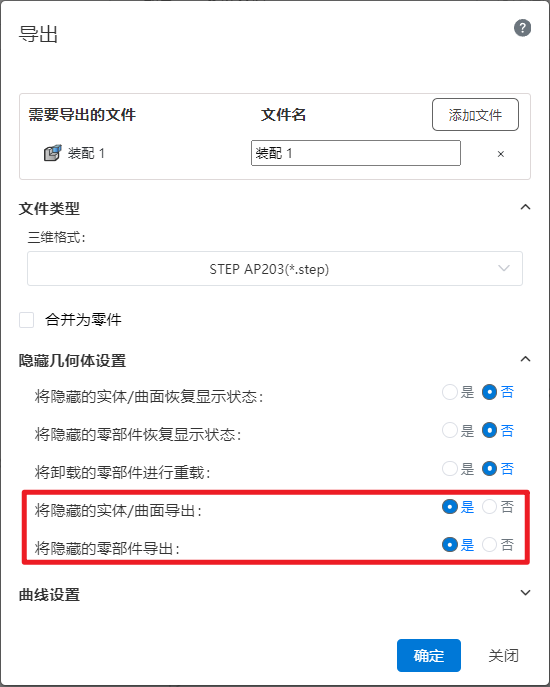
说明: 该选项仅当将隐藏的实体/曲面/零部件恢复显示状态为“否”时可见。
# MBD
# 尺寸
MBD中尺寸标注相关功能公差类型增加,为用户提供更多公差尺寸标注类型。
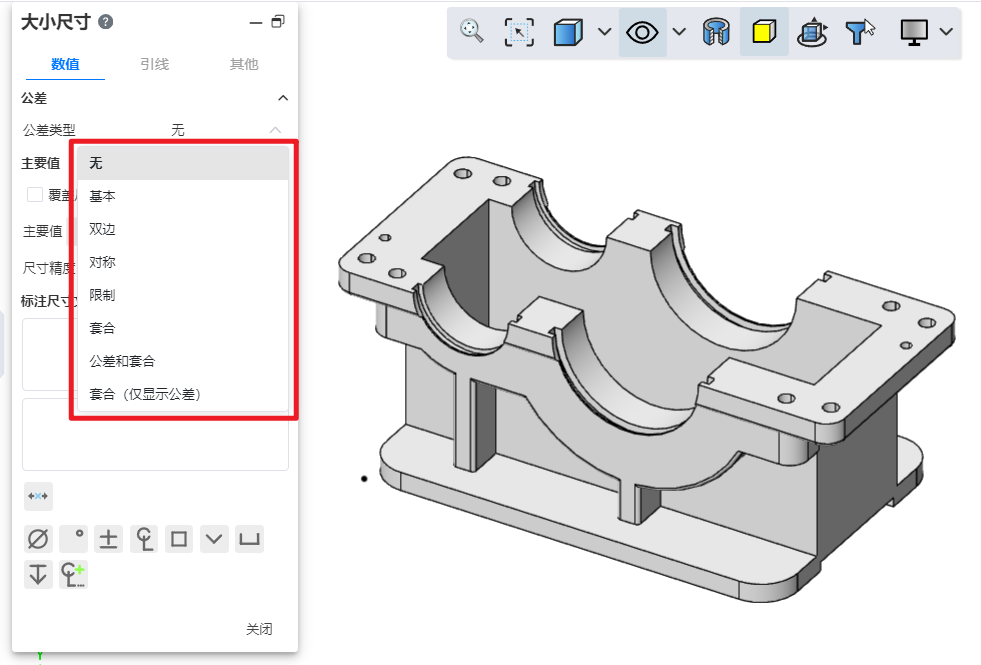
# BOM
# 自定义属性
自定义属性新增坯料尺寸及坯料计算功能,用于指导零件加工前的坯料准备。
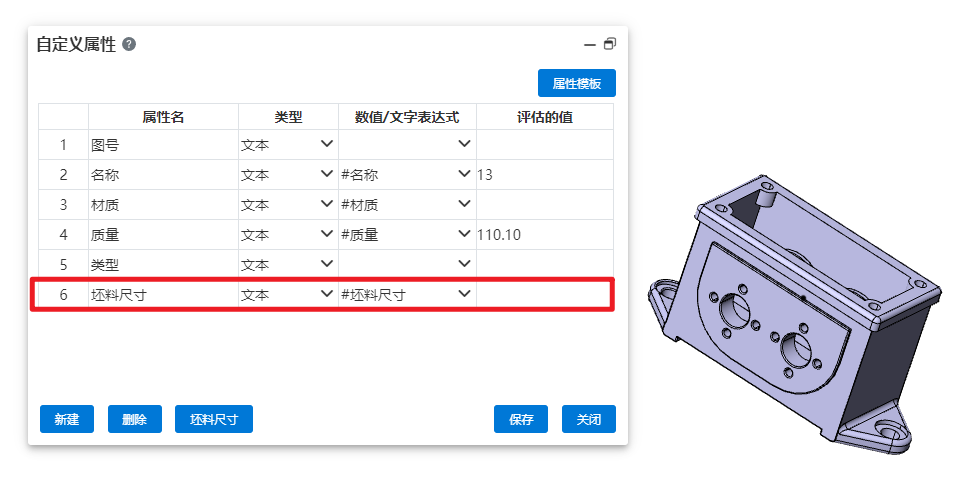
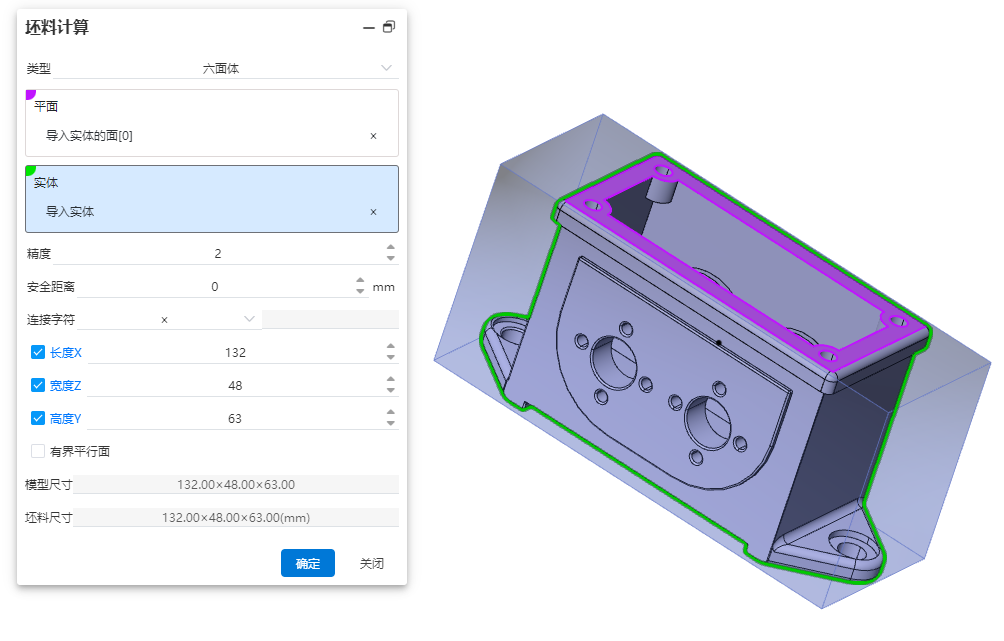
控件说明:
类型:控制坯料计算的类型,可选择六面体与圆柱体两种类型,不同类型不同的参数项不同。
平面:作为坯料创建的参考面,可选择实体平面、曲面平面与基准面。
精度:控制坯料尺寸显示精度,可手动输入数字、鼠标滚动调整、增减按键调整及函数表达式,支持变量参数。
安全距离:控制坯料外轮廓增加量,默认为零,可设置正值与负值。
连接字符:设置坯料尺寸之间连接符号,提供四种种型式,默认“×”,可下拉选择“*”“-”,也可直接输入连接字符,不限制内容。
长度/宽度/高度:默认根据安全距离进行自动计算坯料尺寸;支持手动输入数值,手动输入后设置安全距离,恢复自动计算数值。
有界平行面:控制是否创建坯料参考面的平行平面。勾选后,不可设置安全距离,同时长度/宽度/高度输入框置灰,无法手动输入数值。
模型尺寸:拾取平面和实体后,显示所选模型的尺寸参数。
坯料尺寸:显示设置参数后的坯料尺寸。
使用方法:
1) 点击BOM-自定义属性开启命令。
2) 在任意行中的数值/文字表达式下拉框中选择“坯料尺寸”,在评估的值中显示当前的坯料尺寸。
3) 点击“坯料尺寸”按钮开启坯料计算命令。
4) 选择坯料计算的类型。
5) 拾取坯料创建参考面及零件中的实体。
6) 设置坯料尺寸显示精度。
7) 设置坯料外轮廓增加量。
8) 设置坯料尺寸之间连接符号。
9) 手动设置或使用自动计算的长度/宽度/高度。
10) 设置是否有界平行面。
11) 点击确定完成坯料计算,新设置的坯料尺寸填充至评估的值中。
# 设置
# 显示
新增高亮显示所有图形区域选中特征的边线功能,可以控制拾取面时,面所属的特征边线是否一同高亮。
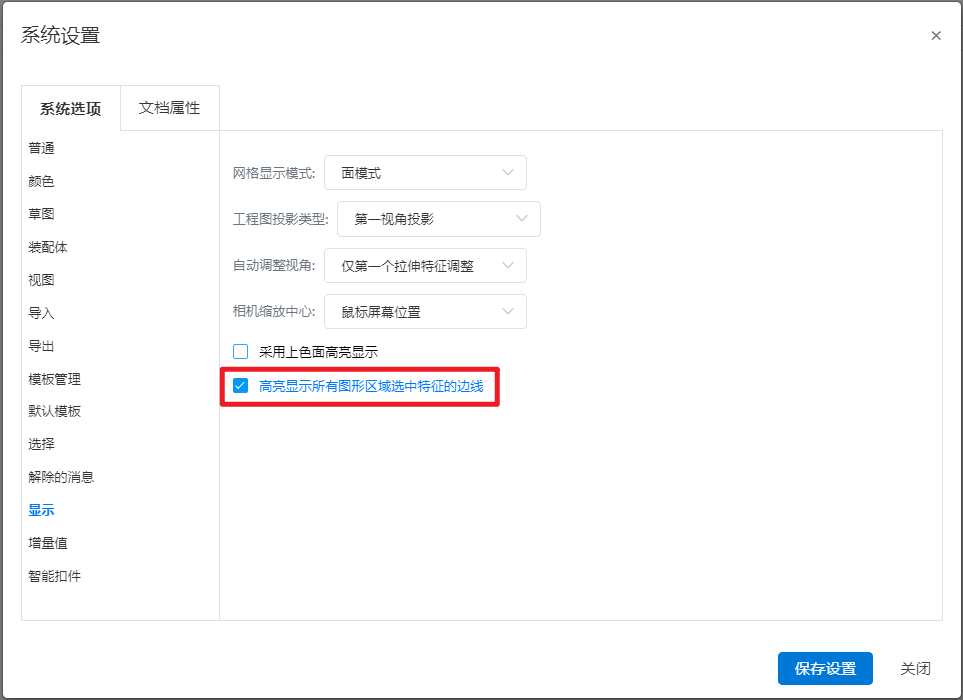
说明:
- 勾选后,拾取面时视口中面和面所属特征的边线高亮;不勾选,拾取面时视口中仅面高亮,面所属特征的边线不高亮。


# 自定义-键盘
在自定义-键盘-编辑下新增编辑特征及编辑草图命令,支持对编辑草图和编辑特征功能自定义快捷键。
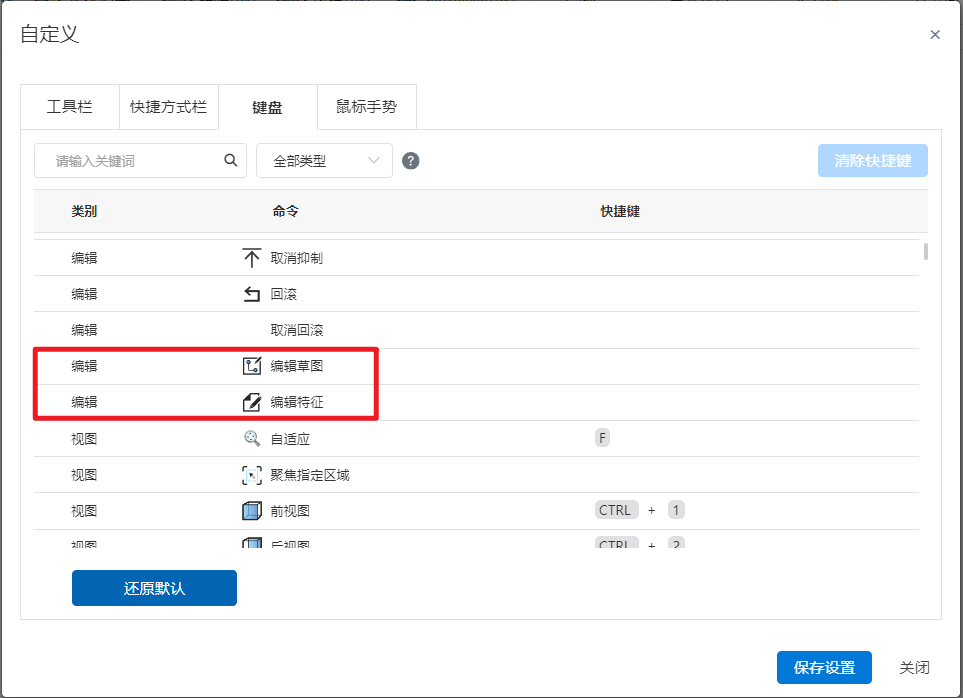
使用方法:
1) 在自定义-键盘-编辑下对编辑特征及编辑草图命令自定义快捷键。
2) 在特征面板或视口中选择特征/草图名称或元素。
3) 点击自定义的快捷键,自动进入对应特征/草图的编辑状态。
# 图象品质
新增图像品质设置功能,支持对模型显示品质进行设置,影响分元显示、文件大小、性能。
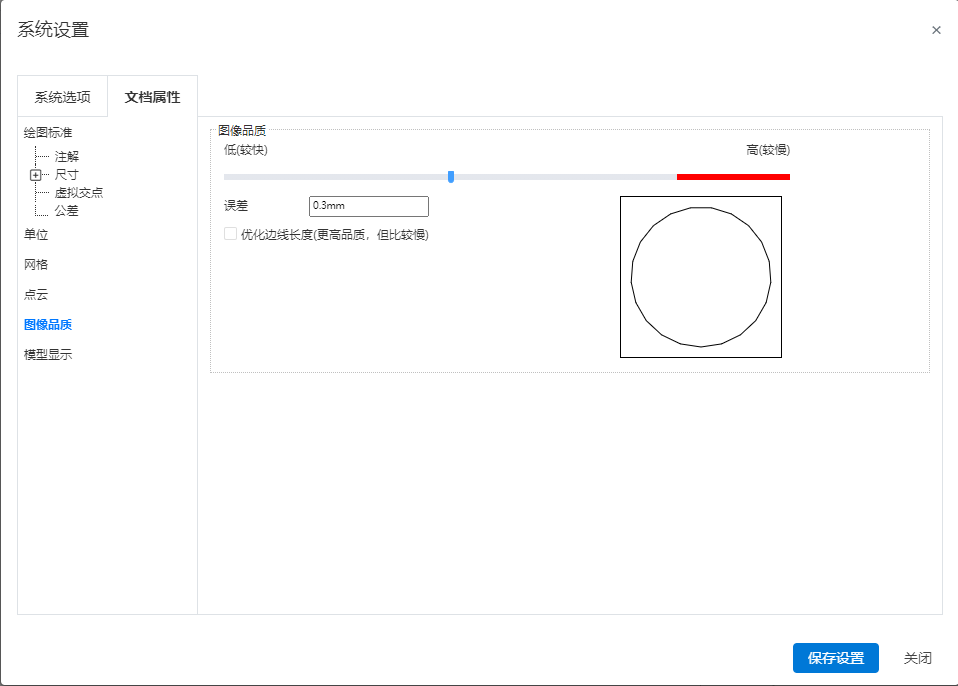
说明: 该界面的设置仅随文档保存,同时不保存在绘图标准中。
控件说明:
- 误差:控制实际最大弦误差,数值越小,显示精度越高。
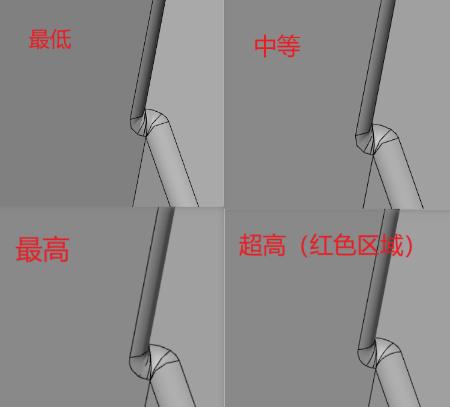
优化边线长度(更高品质,但较慢):在误差精度设置的数值最小时,勾选此项可以继续提高图像品质。
应用到所有参考的零件文档:勾选此项,将当前装配文档的图像品质设置应用到所有零部件文档,修改零部件文档的图像品质设置与装配中的设置一致。仅适用于装配文档。
# AI
# 智能命令助手
新增智能命令助手功能,提醒用户下一步可能需要的指令,同时通过了解用户使用流程,进一步优化用户体验。
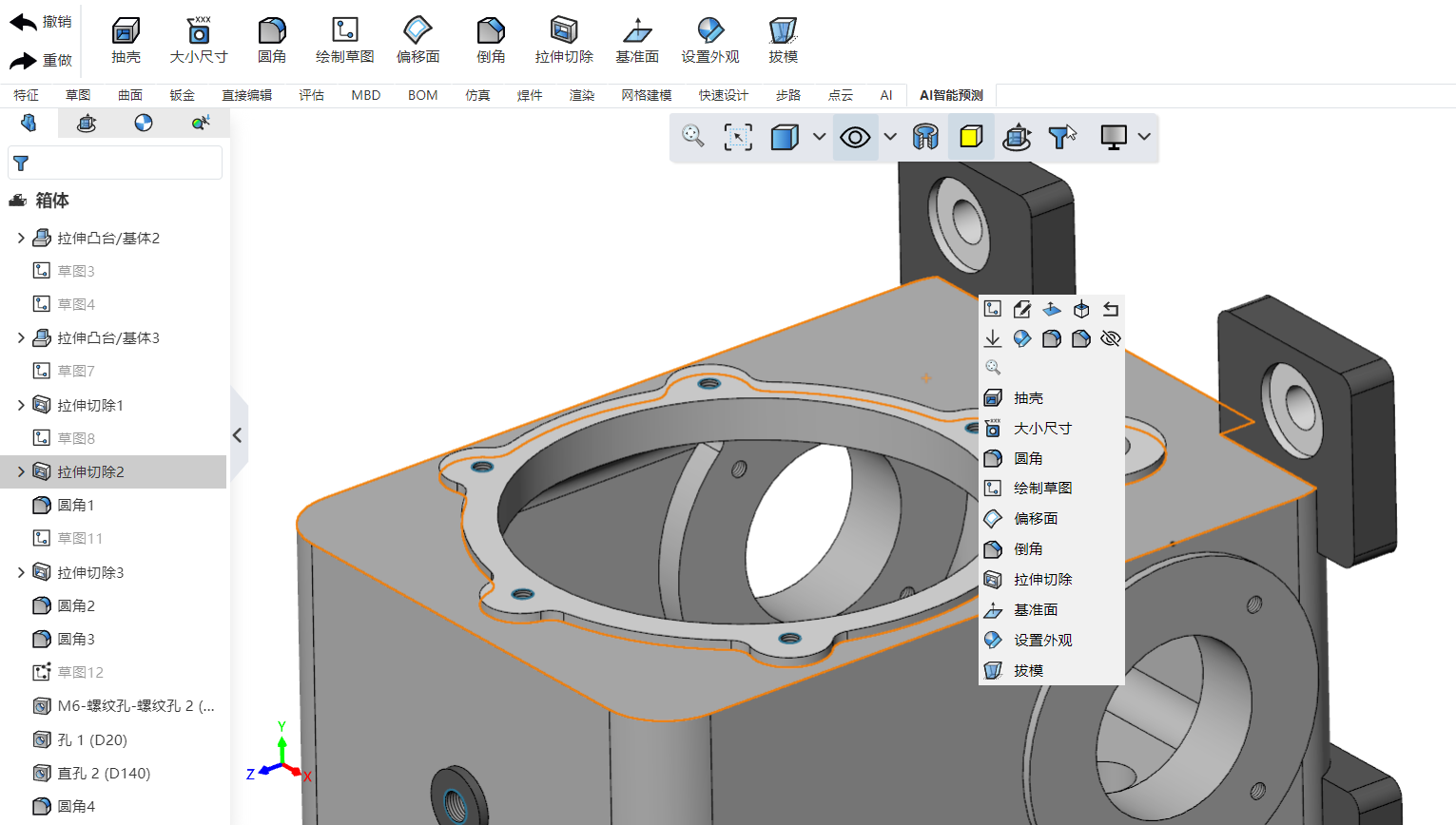
使用方法:
1) 设置开启AI智能预测。
2) 在模型中拾取要进行操作的模型元素或草图元素,自动预测下一步要使用的命令并生成命令列表及命令菜单栏。
3) 点击命令列表/菜单栏中想要使用的命令,命令开启并自动填充拾取元素
说明:
- 支持在“系统设置-普通”中可设置是否进行智能预测,以及智能预测的内容。